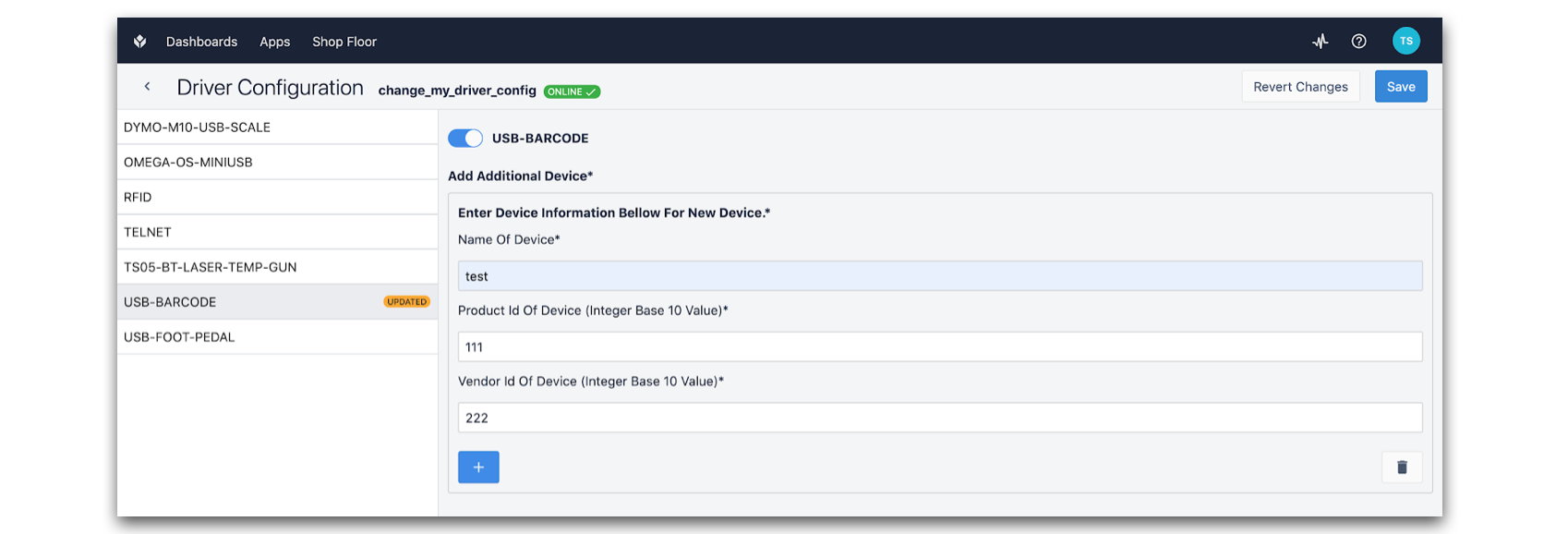Aprenda a gestionar los controladores de una determinada interfaz (dispositivo de visualización) en su taller.
From r283 onwards, display devices are renamed interfaces.
¿Por qué necesito gestionar controladores?
Los controladores son pequeñas piezas de código incluidas en Tulip Player que permiten que la interfaz (dispositivo de visualización) que ejecuta aplicaciones en Player se comunique con dispositivos de terceros, como escáneres de códigos de barras, pedales, cámaras y muchos más.
Es necesario "habilitar" un controlador para permitir que la aplicación de Player se comunique con un dispositivo de terceros.
Es necesario configurar el Reproductor para que sólo habilite los controladores de los dispositivos que esté utilizando en ese momento con el fin de preservar el rendimiento.
Configurar controladores desde la fábrica
Para configurar controladores para un reproductor específico, abra la instancia de fábrica a la que está conectado el reproductor.
- En el menú desplegable de la ficha Tienda, haga clic en Estaciones.

- Seleccione la interfaz activa.
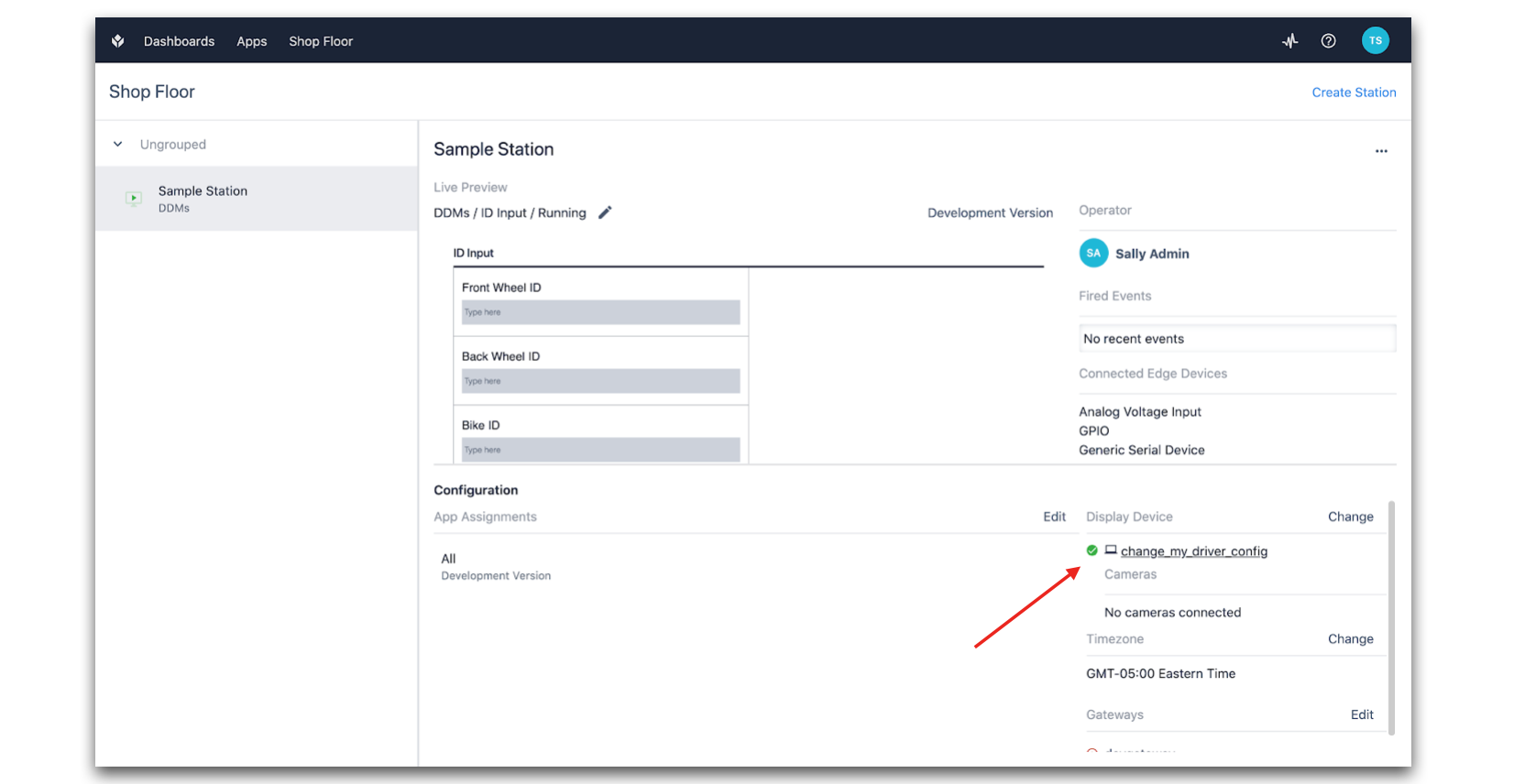
- Haga clic en Configurar controladores.
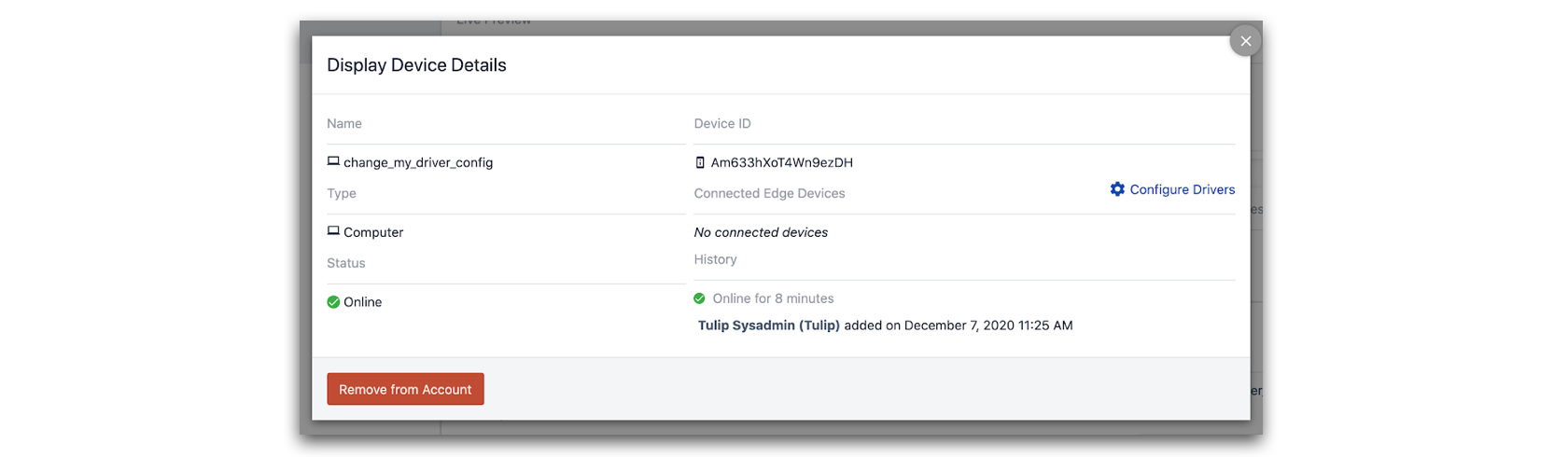
- En la página Configuración de controladores, seleccione los controladores que desea activar o desactivar.
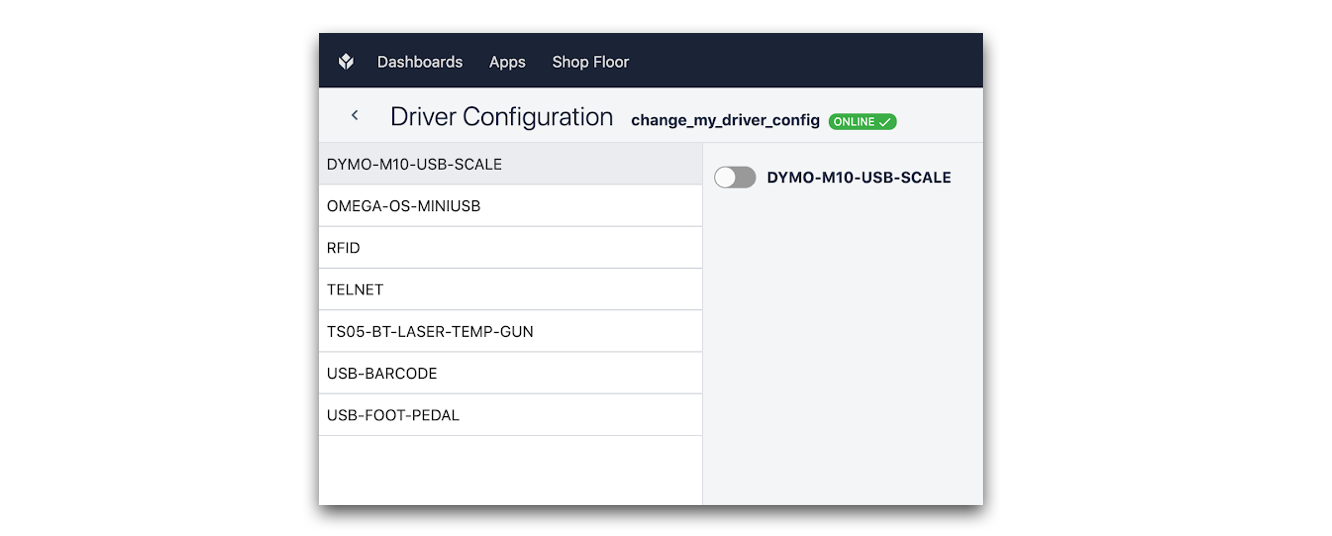
Conmute el interruptor a la derecha para activar el controlador o a la izquierda para desactivarlo.
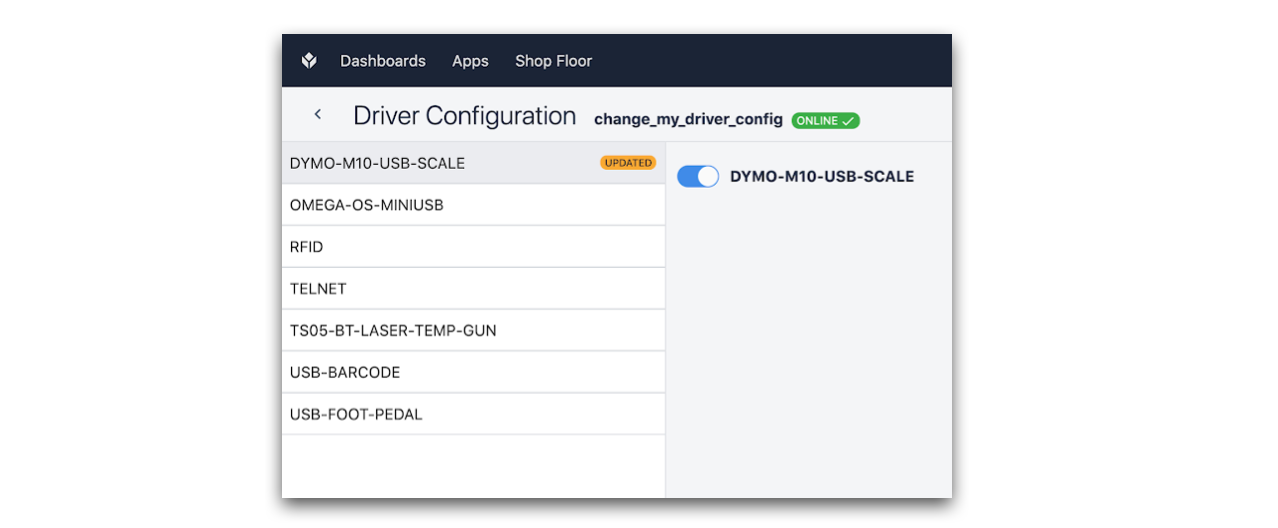
- Haga clic en Guardar para confirmar la configuración y enviar los cambios al reproductor.
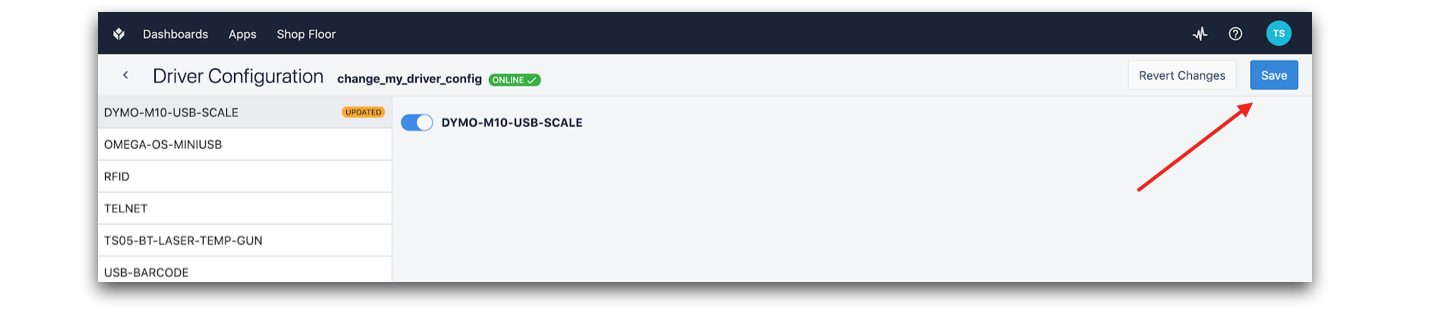
- En Player, haz clic en Confirmar en la ventana emergente ¿Recargar aplicación? para propagar los cambios que la habilitación de los controladores podría tener en la aplicación en ejecución.
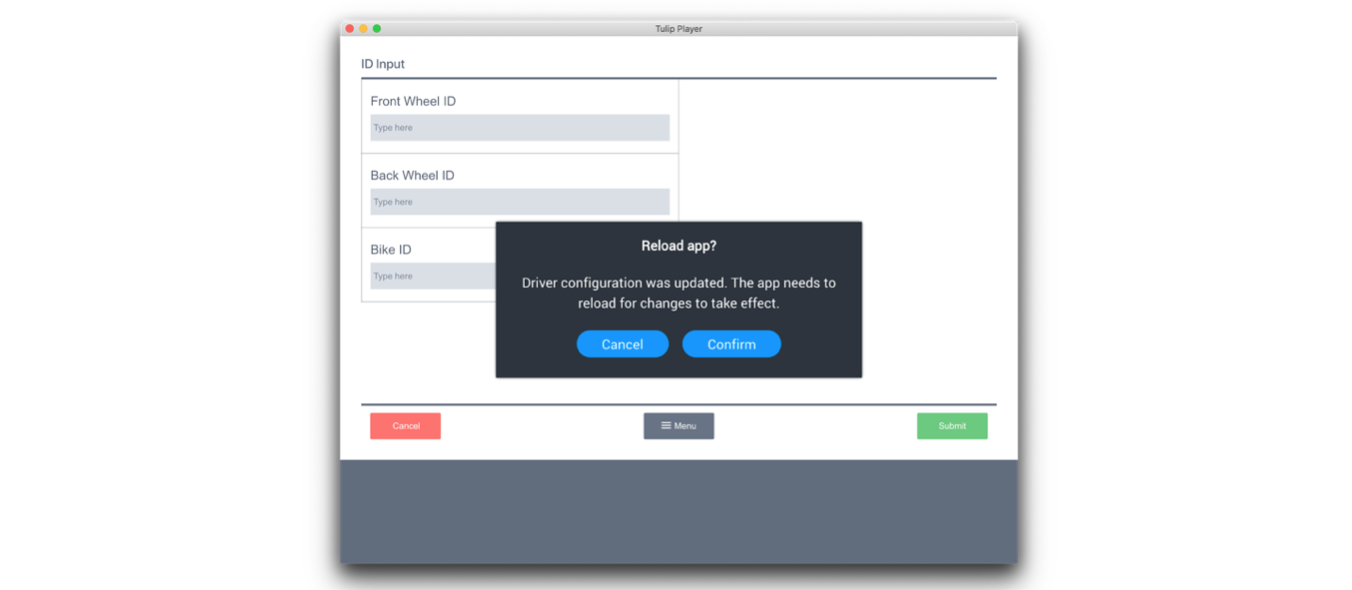
Aunque la mayoría de los controladores del Reproductor sólo se pueden activar y desactivar, algunos controladores tienen opciones de configuración más avanzadas.
Un ejemplo concreto es el controlador "USB-BARCODE", que permite añadir y eliminar dispositivos personalizados para asociarlos al propio controlador. A continuación se muestra un ejemplo de un escáner de código de barras que se añade a la configuración del controlador "USB-BARCODE" con un nombre, un número de identificación del producto (PID) y un número de identificación del proveedor (VID):